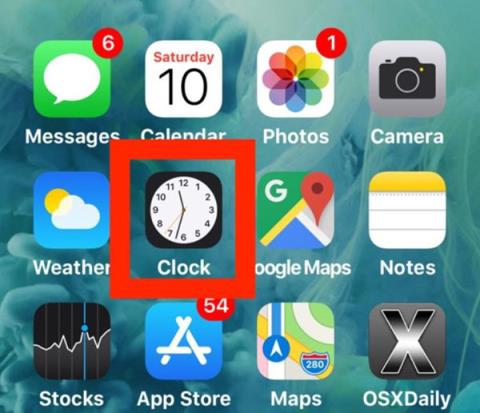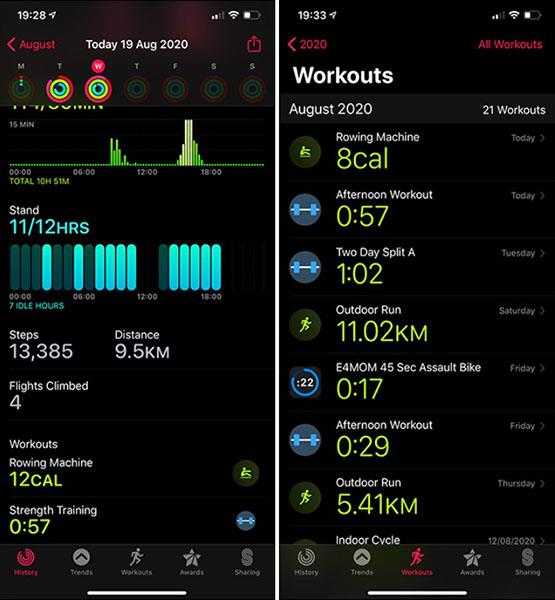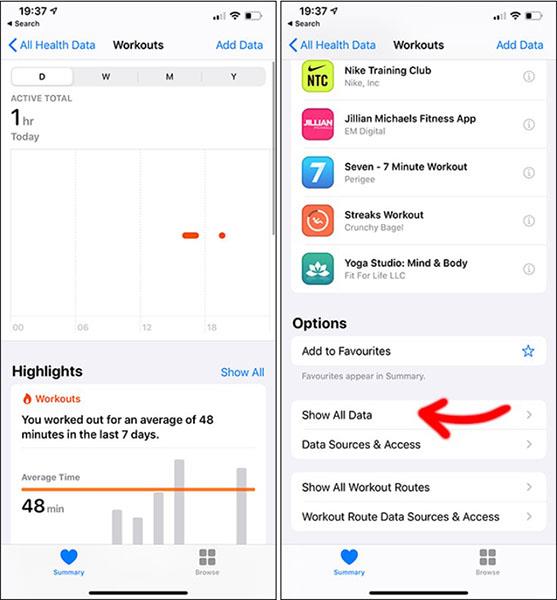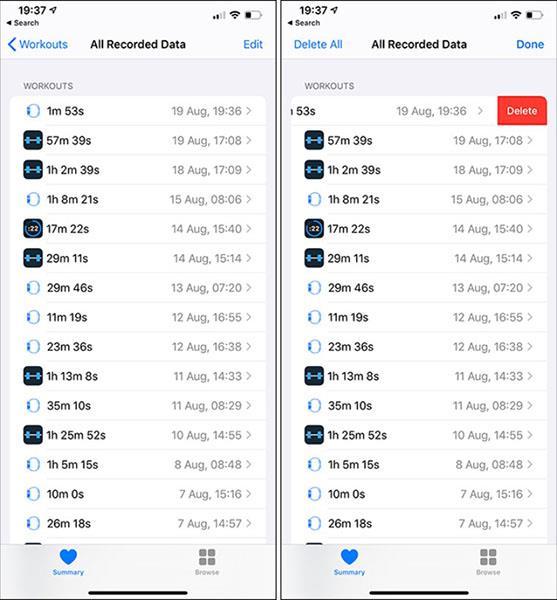Случвало ли ви се е случайно да записвате тренировка на вашия Apple Watch или да създавате погрешка копие на дейност, която искате да изтриете? За съжаление, не можете да изтриете тази дейност директно от часовника и трябва да използвате вашия iPhone, за да го направите. Ето как да изтриете тренировъчни дейности на Apple Watch.
Как да изтриете тренировъчна дейност от приложението Дейности
Отворете приложението Дейности и отидете на раздела Тренировки . Въпреки че можете да видите списък с вашите тренировки в раздела История , не можете да ги изтриете от този раздел.
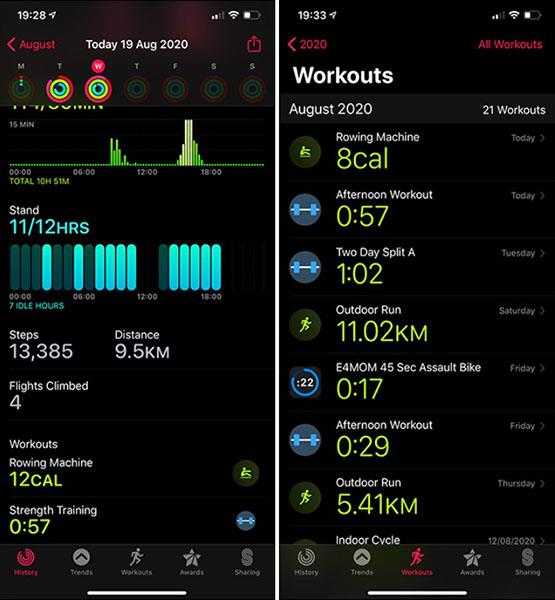
Отидете в приложението Дейности, за да видите физическите дейности
Плъзнете наляво върху дейността, която искате да изтриете, щракнете върху Изтриване . След това изберете Delete Workout & Data , ако искате да ги премахнете и от Apple Health , или Delete Workout Only , ако искате да ги премахнете само от приложението Activities .

Изберете дейността, която искате да изтриете
Може да искате да отидете в секцията Изтриване на тренировка и данни . Когато щракнете върху него, вашата тренировъчна дейност ще изчезне завинаги и тази промяна също ще се синхронизира с вашия Apple Watch.
Как да изтриете тренировъчна дейност от Health App
Отворете приложението Apple Health , превъртете до дъното на секцията Любими , изберете Показване на всички здравни данни и изберете Тренировки .

Дейности в Apple Health
Превъртете надолу и изберете Показване на всички данни .
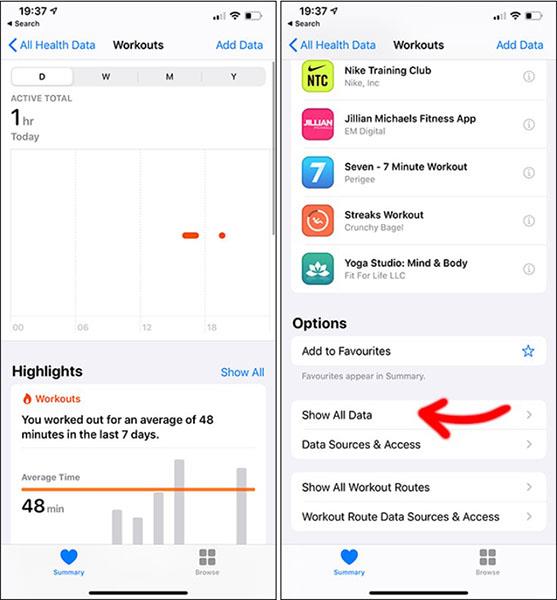
Изберете Показване на всички данни
Плъзнете наляво върху активността, която искате да изтриете, и изберете Изтриване .
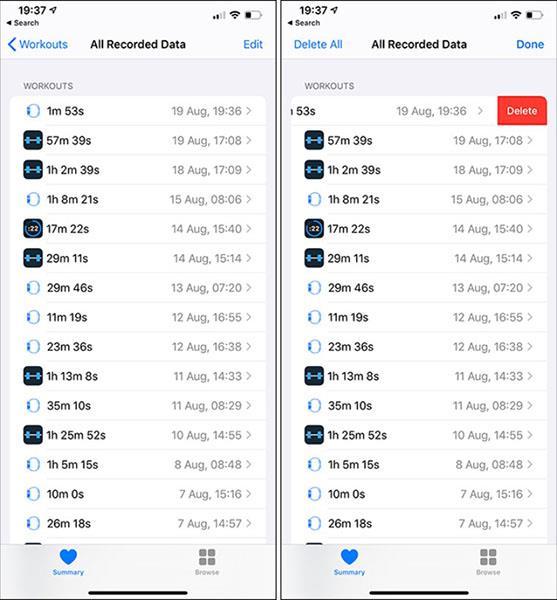
Изберете дейност и изтрийте
След това изберете Изтриване на тренировка и данни или Изтриване само на тренировка . Вероятно искате да изберете секцията Изтриване на тренировка и данни .
Тази тренировъчна активност ще бъде изтрита и всички промени автоматично ще се синхронизират с Apple Watch.
Разгледайте повече: